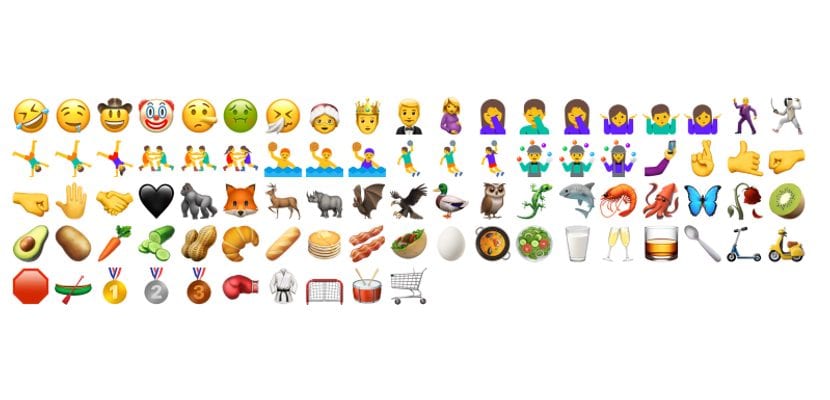
واحدة من المستجدات (القليلة) التي جاءت مع إطلاق iOS 10.2 كانوا حفنة جيدة من رمز تعبيري جديد، من بينها في رأيي تبرز في الباييلا (مع البازلاء ...) ، البينوكيو أو الكذاب ، والرجل يرقص والضحك مع وجهه منحني. يعد امتلاك المزيد من الطرق للتعبير عن نفسك أمرًا جيدًا دائمًا ، ولكن المشكلة تكمن في أنه لاستخدام حزمة جديدة من هذه الرموز ، يتعين عليك عادةً تثبيت إصدار جديد من iOS. أم أنها ليست ضرورية؟
حسنًا ، لا ، ليس من الضروري دائمًا التحديث لاستخدام الميزات الجديدة لإصدار أحدث من iOS. هذا شيء مستخدمو الهروب من السجن وكما يشير مالك هذه المقالة ، فإن هذا المنشور مخصص للمستخدمين الذين "هربوا من السجن" على أجهزة iPhone أو iPod Touch أو iPad الخاصة بهم ، في بعض إصدارات iOS 9 وتريد استخدام "الوجوه الضاحكة" الجديدة التي جاءت إلى iOS مع إصدار iOS 10.2. هنا نوضح كيفية الحصول عليها.
كيفية تثبيت رموز تعبيرية iOS 10.2 على iOS 9.x.
- نفتح Cydia.
- نذهب إلى علامة التبويب المصادر.
- نضغط على تحرير ثم على إضافة. يتعين علينا القيام بذلك مرتين لإضافة المستودعات التالية:
- https://vxbakerxv.github.io/repo/
- https://poomsmart.github.io/repo/
- إذا لم نقم بتثبيته ، فقد بحثنا عن BytaFont 3 وقمنا بتثبيته. إنه في مستودع ModMyi المثبت افتراضيًا في Cydia.
- فيما يلي خياران:
- إذا كان لدينا إصدار iOS من iOS 9.0 إلى iOS 9.1 (ضمناً) ، فسنجد الحزم التالية ونثبتها (يجب التحقق من الحزم الثلاثة الأخيرة تلقائيًا عند تثبيت الحزمة الأولى. إذا لم يكن الأمر كذلك ، فسنقوم بتثبيتها يدويًا):
- Emoji10 (iOS 9.0-9.3) ، من Poomsmart repo
- Emoji iOS 10 ، من vxBakerxv repo
- EmojiAttributes ، من Poomsmart repo
- EmojiLocalization ، من Poomsmart repo
- EmojiResources ، من Poomsmart repo
- إذا كان لدينا إصدار iOS بين iOS 9.2 و iOS 9.3.3 (ضمناً) ، فسنقوم بتثبيت هذه الحزم:
- Emoji10 (iOS 9.0-9.3) ، من Poomsmart repo
- EmojiAttributes ، من Poomsmart repo
- Emoji iOS 10 ، من vxBakerxv repo
- إذا كان لدينا إصدار iOS من iOS 9.0 إلى iOS 9.1 (ضمناً) ، فسنجد الحزم التالية ونثبتها (يجب التحقق من الحزم الثلاثة الأخيرة تلقائيًا عند تثبيت الحزمة الأولى. إذا لم يكن الأمر كذلك ، فسنقوم بتثبيتها يدويًا):
- في نهاية التثبيت ، سيطلب منا الجهاز إجراء respring. نحن نقبل ، كما هو الحال دائمًا عندما نقوم بتثبيت شيء ما من Cydia يطلب منا ذلك.
- بعد ذلك ، نفتح BytaFont 3.
- نذهب إلى علامة التبويب Swap Mode وحدد Emoji.
- نتطرق الآن إلى Emoji10 لتغيير النسخ الأصلية للأخرى الجديدة من iOS 10.2.
- أخيرًا ، سنفعل respring آخر (إعادة تشغيل نقطة انطلاق أو الشاشة الرئيسية ، لأولئك الذين لا يعرفون) حتى يتم إجراء التغييرات. ستكون الرموز التعبيرية الجديدة في نفس المكان الذي كانت فيه في iOS 9.x.
إذا أردنا التراجع عن التغييرات ، فسيتعين علينا القيام بما يلي:
- نفتح BytaFont 3.
- نصل إلى وضع المبادلة - الرموز التعبيرية.
- نضغط على استعادة نسخة احتياطية من BytaFont ، والتي ستستعيد نسخة احتياطية وتثبيت الرموز التعبيرية التي كانت متوفرة في إصدار iOS الذي نستخدمه.
- نقوم بإلغاء تثبيت الحزم التي قمنا بتثبيتها في الخطوة 5 من الدليل السابق.
- نقوم بإجراء respring وكل شيء يجب أن يعود إلى طبيعته ، وهو أمر مثير للاهتمام بشكل خاص إذا لاحظنا ، لأي سبب كان ، أنه عند استخدام ما هو موضح في هذا البرنامج التعليمي ، يصبح iPhone أو iPod Touch أو iPad غير مستقر إلى حد ما.
هل تستخدم رمز تعبيري iOS 10.2 على iOS 9.x؟ كيف يعملون على جهازك؟
